Anti-spam protection in ISPmanager5
Description of the main examples of protection against bad mail
The "Whitelist" contains a list of senders for the e-mail server from which you are allowed to receive messages.
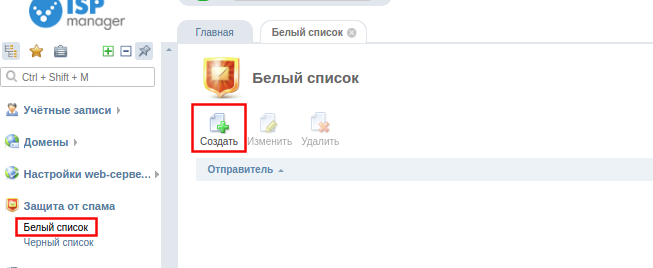
Watch the contents of the whitelist
- Sender - IP address of the mail server (or the first digits of that address) or domain name of the server (host) for which you want to allow mail forwarding.
Adding a new sender to the whitelist
To add a new sender to the whitelist, click Create and fill out the following form:
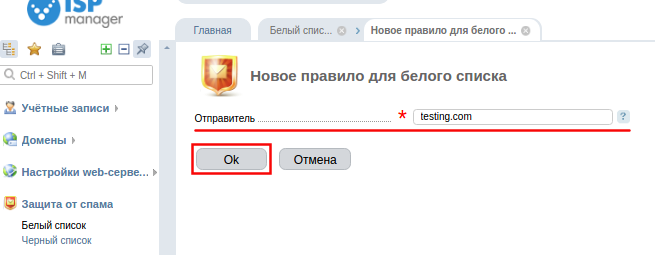
- Sender - Specify the IP address or domain name of the server (host) for which you want to allow mail forwarding
For example, 111.11.111.11, mysite.com.
Change sender settings
To edit the parameters of an existing sender, select it in the list, click Edit and edit it. The form for editing is the same as for creating a new sender.
Deleting a sender
To delete a sender, select it from the list and click Delete. To prevent accidental deletion, the program will ask you to confirm or cancel your actions. After pressing OK the highlighted sender will be deleted.
The "Blacklist" contains a list of senders from whom it is forbidden to receive messages. This can be useful if you are sending unwanted mail through your server that is not blocked by other security methods. If the sender parameters of a particular mail message meet at least one of the blacklist rules, it will be rejected.

Browse the contents of the blacklist
- Sender - IP address of the mail server.
Adding a new sender to the blacklist
To add a new sender to the blacklist, click Create and fill out the following form:

- Sender - Specify a choice of IP address for which you want to prohibit mail forwarding.
Changing existing sender settings
To change the settings of an existing sender, select it from the list, click Edit and edit it. The form for editing is the same as for creating a new sender.
Remove sender
In order to delete a sender, select it from the list and press the Delete button. To prevent accidental deletion, the program will ask you to confirm or cancel your action. After pressing OK the highlighted sender will be deleted.
If you have difficulties in setting up or have any additional questions, you can always contact our support team via Ticket system.